WorldServer-Paket importieren
SDL WorldServer-Dateien sind Pakete, die XLIFF-Dokumente, Translation Memories und Termdatenbanken enthalten. In memoQ können Sie WorldServer-Pakete importieren und bearbeiten.
WorldServer-Paketdateien weisen die Erweiterung *.xlz bzw. *.wsxz auf.
WorldServer-Pakete können in lokale Projekte und in Online-Projekte importiert werden.
Unter Umständen sind die Projekt-Manager-Edition und ein memoQ TMS erforderlich: Sie benötigen die Projekt-Manager-Edition von memoQ sowie Zugriff auf einen memoQ TMS oder eine memoQ-Cloud, um ein WorldServer-Paket in ein Online-Projekt importieren zu können.
Navigation
So importieren Sie ein WorldServer-Paket in ein lokales Projekt:
- Speichern Sie die WorldServer-Paketdatei im Ordner Dokumente. (Oder nutzen Sie einen beliebigen anderen Ordner, den Sie schnell öffnen können.)
Bei Verwendung der Projekt-Manager-Edition von memoQ: Wählen Sie oben im Dashboard in der Serverauswahl die Option Computer aus.
- Klicken Sie in der Registerkarte Projekt des Menübands auf Paket importieren.
- Das Fenster Öffnen wird angezeigt. Suchen Sie den Ordner, in dem sich die Paketdatei befindet, und doppelklicken Sie auf die Datei. Der Assistent WorldServer-Paket importieren wird gestartet.
So importieren Sie ein WorldServer-Paket in ein Online-Projekt:
Projekt-Manager-Edition erforderlich: Stellen Sie sicher, dass Sie die Projekt-Manager-Edition von memoQ verwenden.
- Speichern Sie die WorldServer-Paketdatei im Ordner Dokumente. (Oder nutzen Sie einen beliebigen anderen Ordner, den Sie schnell öffnen können.)
- Wählen Sie oben im Dashboard in der Serverauswahl die Adresse des Servers aus, auf dem Sie das Paket importieren möchten, oder geben Sie die Adresse ein.
Möglicherweise müssen Sie sich anmelden: Wenn Sie zum ersten Mal auf diesen Server zugreifen, wird das Fenster Am Server anmelden geöffnet. Sie benötigen einen Benutzernamen und ein Kennwort, um auf den Server zuzugreifen.
- Klicken Sie auf der Registerkarte Projekt des Menübands auf Paket importieren.
- Das Fenster Öffnen wird angezeigt. Suchen Sie den Ordner, in dem sich die Paketdatei befindet, und doppelklicken Sie auf die Datei. Der Assistent WorldServer-Paket importieren wird gestartet. Diesmal sieht er wie der Assistent für Projektveröffentlichung aus.
Möglichkeiten
Die erste Seite des Assistenten WorldServer-Paket importieren sieht wie die Seite Projektinformationen des Assistenten Neues memoQ-Projekt aus.
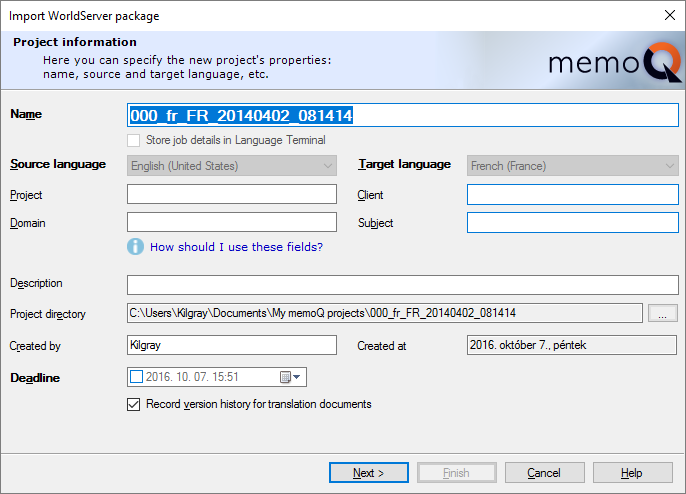
Es wird automatisch ein Projektname vorgeschlagen, und die Sprachen werden eingetragen. Die Angaben für Projekt, Kunde, Domäne und Fachgebiet werden aus dem WorldServer-Projekt übernommen. Die Angaben können Sie hier ändern.
Klicken Sie auf Weiter, um den Vorgang fortzusetzen.
Im zweiten Fenster können Sie festlegen, wie die Dokumente aus dem Paket in memoQ importiert werden sollen. Genauer gesagt können Sie konfigurieren, wie Angaben zum Segmentstatus und Trefferquoten (von vorübersetzen Segmenten) importiert und exportiert werden sollen.
Außerdem haben Sie die Möglichkeit, die Terminologie und das Translation Memory, die im WorldServer-Paket enthalten sind, zu importieren oder zu ignorieren.
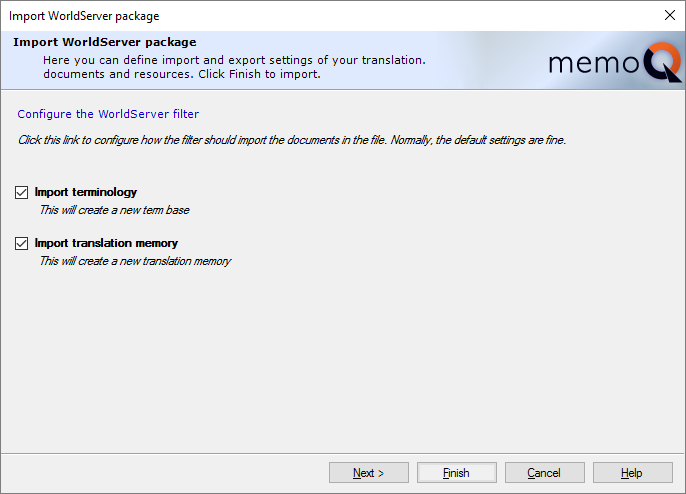
So konfigurieren Sie den Import der Dokumente: Klicken Sie auf den Link WorldServer-Filter konfigurieren. Ein WorldServer-Paket enthält entweder WorldServer-XLIFF-Dateien oder SDLXLIFF-Dateien. Im Fenster Einstellungen für Dokumentenimport, das geöffnet wird, sind sowohl Einstellungen für WorldServer XLZ als auch für SDLXLIFF vorhanden. Informationen zu den Optionen, die Sie einrichten können, finden Sie auf der Hilfeseite zum WorldServer-XLF-Filter.
In diesem Fenster können Sie außerdem die Ressourcen im Paket importieren oder ignorieren. Normalerweise werden die Terminologie und das Translation Memory aus dem Paket importiert. Dies ist der Regelfall. Es empfiehlt sich nicht, das Kontrollkästchen Terminologie importieren bzw. Translation Memory importieren zu deaktivieren, es sei denn, Sie wissen mit Sicherheit, dass die Inhalte irrelevant oder unzuverlässig sind.
Das Paket enthält das Translation Memory in Form einer TMX-Datei. In memoQ wird ein neues Translation Memory erstellt, und die Inhalte aus der TMX-Datei werden importiert. Wenn Sie auf Beenden klicken, wird zuerst das Fenster Neues Translation Memory geöffnet. Wenn das Translation Memory erstellt ist, wird das Fenster TMX-Importeinstellungen für Translation Memory angezeigt.
Das Paket kann auch eine Termdatenbank in Form einer TBX-Datei enthalten. In memoQ wird eine neue Termdatenbank erstellt, und die Inhalte aus der TBX-Datei werden importiert. Die Termdatenbank weist dann den gleichen Namen wie das Projekt auf. Es werden zudem diese beschreibenden Details in memoQ importiert: Definition (Sprachebene), Ersteller, Erstellungsdatum, Änderer, Änderungsdatum, Wortklasse und Verboten-Status. Es werden keine Sprachen importiert, die im Projekt nicht vorhanden sind.
Klicken Sie auf Beenden, um das Paket zu importieren.
Das Importieren eines WorldServer-Pakets in ein Online-Projekt ist mit dem Veröffentlichen eines lokalen memoQ-Projekts auf einem memoQ TMS vergleichbar.
Projekt-Manager-Edition erforderlich: Sie müssen die Projekt-Manager-Edition von memoQ verwenden, um ein WorldServer-Paket in ein Online-Projekt importieren zu können.
Bevor Sie ein WorldServer-Paket in ein Online-Projekt importieren, stellen Sie sicher, dass Sie Zugriff auf den memoQ TMS haben und dass Sie zur Gruppe Projekt-Manager oder Administratoren gehören.
Weitere Details: Siehe Dokumentation zum Assistent für Projektveröffentlichung.
Normalerweise ist das Feld Server URL bereits ausgefüllt, weil Sie einen Server auswählen, bevor Sie mit dem Import des Pakets beginnen. (Sie können einen anderen Server auswählen, allerdings werden Sie dann nach einem Benutzernamen und einem Kennwort für diesen Server gefragt.)
- In den meisten Fällen lassen Sie die Server URL unverändert. Klicken Sie neben dem Feld Server URL auf Auswählen. Es wird eine Verbindung zwischen memoQ und dem Server hergestellt.
- Sofern der Server verfügbar ist, wird das Feld Projektname auf Server angezeigt. Es ist bereits mit dem Namen des Transit-Pakets ausgefüllt, aber Sie können auch einen anderen Namen verwenden.
Bei Vorhandensein eines anderen Projekts auf dem Server mit dem gleichen Namen: In solch einem Fall können Sie den Vorgang nicht fortsetzen. Ändern Sie dann den Namen im Feld Projektname auf Server.
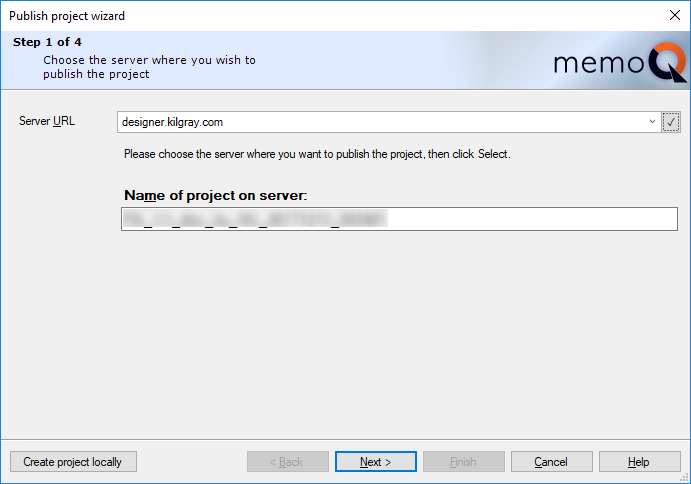
- Klicken Sie auf Weiter, um den Vorgang fortzusetzen.
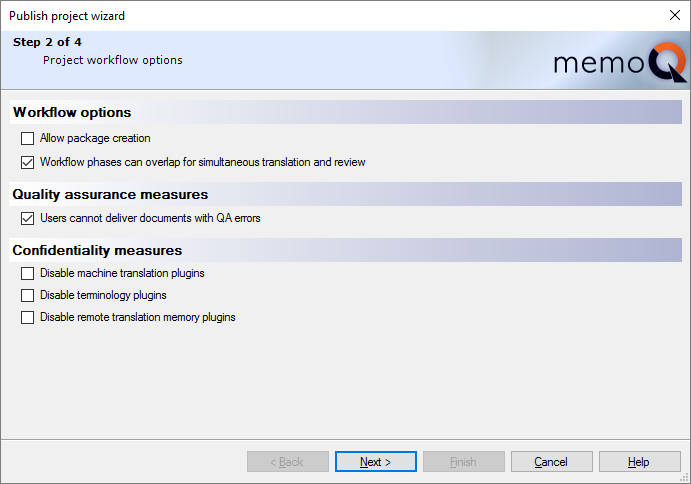
- Wählen Sie die Art des Workflows für dieses Projekt aus.
In einem Online-Projekt können Workflow-Schritte in der Regel parallel ausgeführt werden, sodass die Überprüfer nicht warten müssen, bis die Übersetzer mit der Übersetzung fertig sind.
Normalerweise richtet memoQ Online-Projekte für den parallelen Workflow ein.
Wenn einige Übersetzer bzw. Überprüfer allerdings nicht die ganze Zeit online sein können oder ihre Verbindung unzuverlässig ist, kann es sinnvoll sein, ihnen Pakete zu geben. Wenn die Übersetzer und Überprüfer mit Paketen arbeiten, können sich die Workflow-Phasen nicht überschneiden – die Überprüfer müssen warten, bis die Übersetzer ihre Arbeit zumindest teilweise liefern.
Aktivieren Sie das Kontrollkästchen Paketerstellung zulassen, um es den Übersetzern und Überprüfern zu ermöglichen, mit Paketen zu arbeiten. Dann wird das Kontrollkästchen Workflow-Phasen können sich für gleichzeitige Übersetzung und Überprüfung überschneiden ausgegraut.
- Normalerweise wird der Qualitätssicherung in memoQ streng nachgegangen. Wenn ein Dokument Qualitätssicherungsfehler enthält, also Tagging-Fehler oder Warnungen, die nicht ignoriert werden können, kann der Übersetzer das Dokument erst liefern, wenn diese behoben sind. Es empfiehlt sich, diese Einstellung beizubehalten. Im Normalfall sollten Sie das Kontrollkästchen Benutzer kann keine Dokumente mit QA-Fehlern liefern nicht deaktivieren.
- Durch die Verwendung von externer maschineller Übersetzung, Terminologie und externen Translation-Memory-Diensten können Probleme mit der Vertraulichkeit entstehen. In der Regel muss der Ausgangstext aus memoQ gesendet werden, damit Vorschläge aus der externen Quelle zurückgegeben werden können. In vielen Fällen besteht eine Vertraulichkeitsvereinbarung mit dem Kunden, in der dies ausdrücklich untersagt ist. In diesen Fällen müssen Sie verhindern, dass die Übersetzer und Überprüfer solche externen Quellen verwenden.
Jeder Benutzer kann steuern, welche externen Quellen er verwendet: In ihrer eigenen memoQ-Desktopanwendung können die Übersetzer und Überprüfer Plugins für die maschinelle Übersetzung, für Terminologie und für Translation Memories einrichten. Zu diesem Zweck können sie das Fenster Optionen verwenden. Wenn Sie in einem Online-Projekt verhindern müssen, dass sie diese Funktionen verwenden, können Sie alle von ihnen eingerichteten Optionen deaktivieren – somit müssen Sie nicht wissen, was sie für sich konfiguriert hatten.
Normalerweise können die Benutzer in memoQ eine Verbindung mit externen Ressourcen herstellen. Wenn Sie dies verhindern müssen, aktivieren Sie die Kontrollkästchen Maschinelle-Übersetzungs-Plugins deaktivieren, Terminologie-Plugins deaktivieren und Translation-Memory-Plugins deaktivieren. Es empfiehlt sich, alle zusammen zu aktivieren bzw. zu deaktivieren.
Nachdem Sie die gewünschten Funktionen ausgewählt haben, klicken Sie auf Weiter, um den Vorgang fortzusetzen.
Viele dieser Einstellungen sind für Benutzer vorgesehen, die über eine langsame oder unzuverlässige Verbindung verfügen. Sie können es ihnen ermöglichen, Offline-Kopien der Translation Memories und Termdatenbanken zu nutzen. Zudem können Sie die Daten weglassen, mit deren Hilfe die Dokumente aus memoQ exportiert werden. Normalerweise werden Dokumente vom Projekt-Manager (und nicht vom Übersetzer oder Überprüfer) aus einem Online-Projekt exportiert.
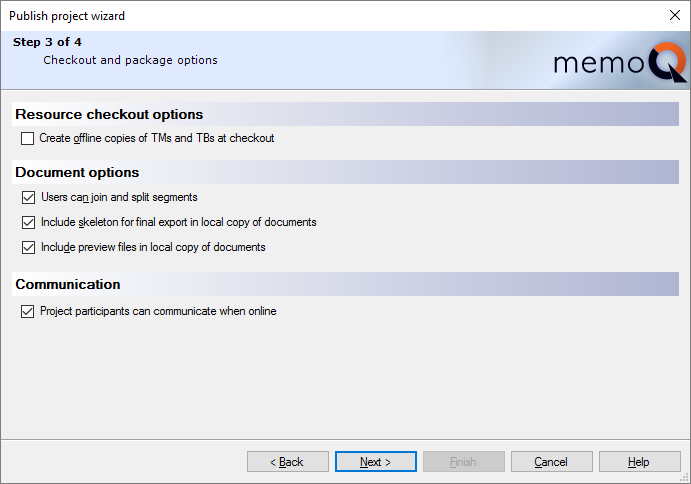
So unterstützen Sie Benutzer, die über eine langsame oder unzuverlässige Verbindung verfügen:
- Aktivieren Sie das Kontrollkästchen Offline-Kopien von TMs und TDs beim Checkout erstellen.
- Deaktivieren Sie das Kontrollkästchen Strukturdatei für den finalen Export der lokalen Kopie der Dokumente einschließen.
- Wenn die Verbindung sehr schlecht ist und der Benutzer ohne Vorschau arbeiten kann (fragen Sie ihn jedoch zuerst): Deaktivieren Sie das Kontrollkästchen Vorschaudateien in lokaler Kopie der Dokumente einschließen.
- Deaktivieren Sie das Kontrollkästchen Projektteilnehmer können miteinander kommunizieren, wenn sie online sind.
Gehen Sie folgendermaßen vor, wenn für das Projekt eine spezielle Segmentierung erforderlich ist, die während der Übersetzung nicht geändert werden darf:
Deaktivieren Sie das Kontrollkästchen Benutzer können Segmente trennen und zusammenfügen. Wenn Sie dies tun, ist auch die Dokumentenbasierte Vorübersetzung zuverlässiger. Das ist wichtig, wenn die Ausgangsdokumente häufig geändert werden.
Normalerweise können die Projektteilnehmer in memoQ Beiträge in Foren veröffentlichen und chatten. Wenn Sie andere Kommunikationskanäle nutzen, können Sie das Kontrollkästchen Projektteilnehmer können miteinander kommunizieren, wenn sie online sind deaktivieren. Stellen Sie aber sicher, dass unter den Übersetzern, Überprüfern und Projekt-Managern ein bewährter Kommunikationskanal genutzt wird.
Nachdem Sie die gewünschten Funktionen ausgewählt haben, klicken Sie auf Weiter, um den Vorgang fortzusetzen.
Im vierten Fenster können Sie festlegen, wie die Dokumente aus dem Paket in memoQ importiert werden sollen. Genauer gesagt können Sie konfigurieren, wie Angaben zum Segmentstatus und Trefferquoten (von vorübersetzen Segmenten) importiert und exportiert werden sollen.
Außerdem haben Sie die Möglichkeit, die Terminologie und das Translation Memory, die im WorldServer-Paket enthalten sind, zu importieren oder zu ignorieren.
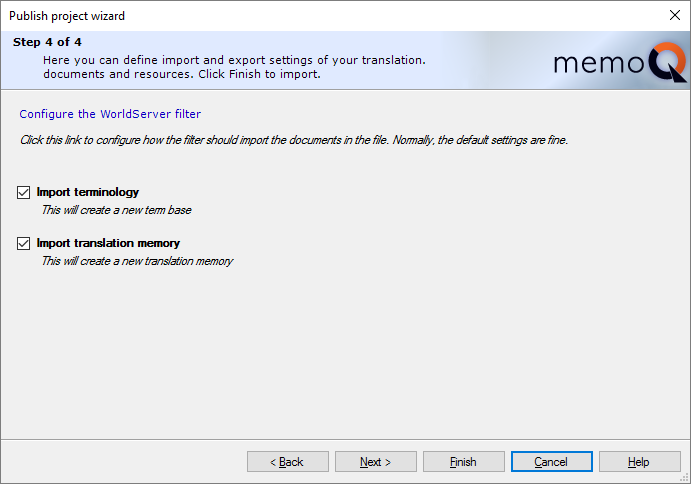
So konfigurieren Sie den Import der Dokumente: Klicken Sie auf den Link WorldServer-Filter konfigurieren. Ein WorldServer-Paket enthält entweder WorldServer-XLIFF-Dateien oder SDLXLIFF-Dateien. Im Fenster Einstellungen für Dokumentenimport, das geöffnet wird, sind sowohl Einstellungen für WorldServer XLZ als auch für SDLXLIFF vorhanden. Informationen zu den Optionen, die Sie einrichten können, finden Sie auf der Hilfeseite zum WorldServer-XLF-Filter.
In diesem Fenster können Sie außerdem die Ressourcen im Paket importieren oder ignorieren. Normalerweise werden die Terminologie und das Translation Memory aus dem Paket importiert. Dies ist der Regelfall. Es empfiehlt sich nicht, das Kontrollkästchen Terminologie importieren bzw. Translation Memory importieren zu deaktivieren, es sei denn, Sie wissen mit Sicherheit, dass die Inhalte irrelevant oder unzuverlässig sind.
Das Paket enthält das Translation Memory in Form einer TMX-Datei. In memoQ wird ein neues Translation Memory erstellt, und die Inhalte aus der TMX-Datei werden importiert. Wenn Sie auf Beenden klicken, wird zuerst das Fenster Neues Translation Memory geöffnet. Wenn das Translation Memory erstellt ist, wird das Fenster TMX-Importeinstellungen für Translation Memory angezeigt.
Das Paket kann auch eine Termdatenbank in Form einer TBX-Datei enthalten. In memoQ wird eine neue Termdatenbank erstellt, und die Inhalte aus der TBX-Datei werden importiert. Die Termdatenbank weist dann den gleichen Namen wie das Projekt auf. Es werden zudem diese beschreibenden Details in memoQ importiert: Definition (Sprachebene), Ersteller, Erstellungsdatum, Änderer, Änderungsdatum, Wortklasse und Verboten-Status. Es werden keine Sprachen importiert, die im Projekt nicht vorhanden sind.
Klicken Sie auf Beenden, um das Paket in das Online-Projekt zu importieren.
Abschließende Schritte
So importieren Sie das SDL WorldServer-Projekt: Klicken Sie auf Beenden.
So kehren Sie zum Dashboard zurück, ohne das Paket zu importieren: Klicken Sie auf Abbrechen.
Nach Abschluss der Übersetzung
So exportieren Sie ein WorldServer-Paket aus einem lokalen Projekt: Öffnen Sie das Projekt. Klicken Sie auf der Registerkarte Dokumente des Menübands unter Export auf den Pfeil. Wählen Sie im Menü die Option Export in gespeicherten Pfad aus.
So exportieren Sie ein WorldServer-Paket aus einem Online-Projekt: Öffnen Sie das Projekt zur Verwaltung. Wählen Sie im Fenster memoQ-Online-Projekt die Option Übersetzungen aus. Klicken Sie unterhalb der Liste auf Export in gespeicherten Pfad.